6 ממירי FLV ל-AVI החינמיים והקלים לשימוש המובילים: יתרונות וחסרונות
לאחר שמירת סרטוני FLV מאתר האינטרנט, רובם לא ניתנים לפתיחה על ידי נגני וידאו רגילים, כולל Windows Media Player, QuickTime Player וכו'. בדרך זו, אתה יכול בקלות להמיר FLV ל-AVI להפעלה חלקה במכשירים רבים. מכיוון שקובצי FLV נצפים לעתים קרובות באתרי אינטרנט עם גודל קטן ואיכות נמוכה, קשה לשמור על פלט באיכות גבוהה. לכן, מאמר זה מספק 6 ממירי FLV ל-AVI עם הגדרות הניתנות להתאמה אישית ופונקציות רבות.
רשימת מדריכים
חלק 1: המלצה על 6 ממירי FLV ל-AVI בחינם עבור Windows/Mac חלק 2: שאלות נפוצות לגבי ממיר FLV ל-AVI עבור Windows/Macחלק 1: המלצה על 6 FLV ל-AVI בחינם עבור Windows/Mac
1. 4Easysoft Total Video Converter
תואם עם Windows ו-Mac, 4Easysoft Mac Video Converter חייב להיות הממיר החופשי FLV ל-AVI המהיר והמתפקד במלואו שאתה יכול לשקול. זה יכול להמיר קבצי וידאו/שמע ליותר מ-600 פורמטים, ליצור מצגות עם תבניות, ליצור קולאז'ים וכו'. אין צורך לדאוג לגבי איכות הפלט, ממיר FLV ל-AVI זה מספק משפר איכות לשיפור הווידאו שלך עם טכנולוגיית AI. בנוסף, הוא גם מספק יותר מ-15 ערכות כלים להמרה ועריכה של סרטונים. אתה יכול להתאים בחופשיות פרמטרים של וידאו ולהוסיף מסננים כדי להפוך את הסרטונים ליפים יותר.

תבניות המרה שונות נתמכות, כולל FLV, AVI, MKV, MOV, FLAC, ASF, 3GP, MPEG.
פונקציות עריכה עוצמתיות עם 16 כלים שיעזרו לך לחתוך, לחתוך, לסובב, לסנכרן ולהוסיף אפקטים לסרטונים.
התאם אישית את הגדרות הווידאו והשמע כדי לשמור על האיכות הגבוהה, קצב הפריימים וקצב הסיביות של פלט וידאו AVI.
תמיכה בהמרת אצווה כדי להמיר במהירות את כל הסרטונים שלך בו זמנית עם האצת GPU.
100% Secure
100% Secure
כיצד להמיר FLV ל-AVI עם 4Easysoft Total Video Converter:
שלב 1הורד והפעל ממיר FLV ל-AVI זה, ולאחר מכן לחץ על הוסף קובץ כפתור בפינה השמאלית העליונה של התוכנית. בחר את קובץ ה-FLV להמרה ולחץ על לִפְתוֹחַ לחצן כדי לייבא את הקובץ

שלב 2לחץ על פוּרמָט לחצן בצד ימין של הקובץ כדי לראות רשימה של כל ההגדרות הניתנות להתאמה. אתה יכול להגדיר את ה-AVI כפורמט הפלט להמרת FLV ל-AVI. לאחר מכן, תוכל ללחוץ על פרופיל מותאם אישית כפתור לשיפור הרזולוציה והאיכות.

שלב 3לחץ על סמל התפריט הנפתח בפינה השמאלית התחתונה כדי לבחור את נתיב הפלט של קובץ ההמרה. כמובן, אתה יכול גם לבחור לשמור אותו באותה תיקיה כמו הסרטון המקורי.

שלב 4השלב האחרון הוא ללחוץ על המר הכל לחצן בפינה הימנית התחתונה של התוכנית כדי להתחיל להמיר את הקובץ שנבחר דרך ממיר FLV ל-AVI זה.

2. בלם יד
בלם יד הוא ממיר FLV ל-AVI ידוע שניתן להשתמש בו עבור לינוקס, מק ו-Windows. כל אחד יכול להשתמש בבלם היד כדי ליצור סרטונים בחינם. בלם היד משמש ככלי פוסט-פרודקשן. המרת וידאו מפורמט מקור נתמך לפורמט MP4, MKV, AVI או WebM היא הקלה ביותר. בנוסף, זה יכול לשנות את סרטון המקור בהתאם לצרכים שלך.
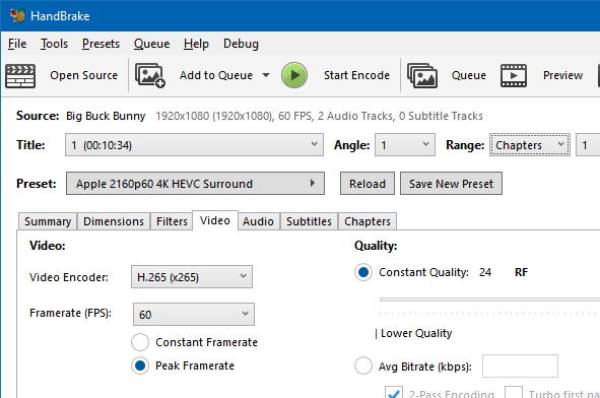
- יתרונות
- נפח האחסון להתקנה והורדה קטן יחסית.
- מהירות ההמרה מהירה וחלקה מאוד.
- חסרונות
- לא ניתן לערבב מספר סרטונים בסרטון אחד לצורך עריכה.
- דף התפעול מורכב וקשה לשימוש למשתמשים הראשונים.
- טפל רק בתיק אחד בכל פעם.
3. VLC
VLC הוא עוד אחד מממירי FLV ל-AVI הפופולריים ביותר. הוא תואם לכל פורמטי האודיו והווידאו הנוכחיים, והוא תומך בתכונות מרובות פלטפורמות כגון Windows, MAC, Linux, Android, IOS ומערכות אחרות. בנוסף לשימוש כנגן וידאו, הוא יכול גם להמיר קבצים ופונקציות אחרות.
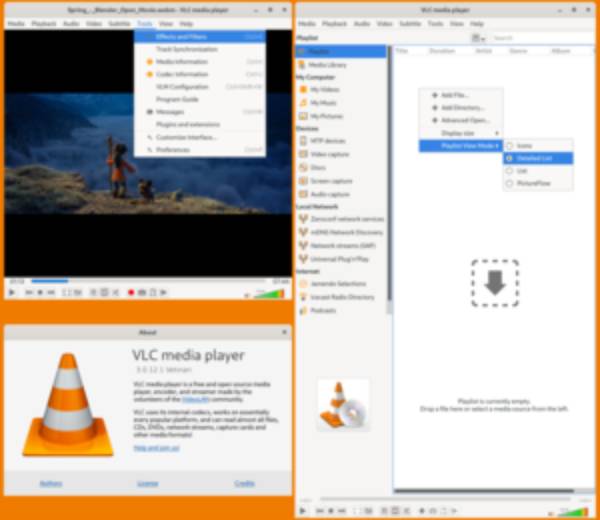
- יתרונות
- ממיר FLV ל-AVI בקוד פתוח התומך בכל הפורמטים.
- תאימות מערכת גבוהה שיכולה לגרום לך להפעיל תקליטורי DVD ותקליטורים.
- חסרונות
- שגיאות או אפילו קריסות אקראיות עלולות להתרחש במהלך השימוש בתוכנה.
- אין פונקציות עריכה נוספות והגדרות הניתנות להתאמה אישית.
4. FLV קראנץ'
אם אתה רוצה להמיר FLV ל-AVI בלחיצות פשוטות, אתה יכול לנסות את FLV Crunch עבור Mac. הוא מבוסס על מנוע FFmpeg, שיכול להמיר בקלות את פורמט קובץ הווידאו שלך למה שאתה צריך וניתן להפעיל אותו ב-Mac או ב-iPod. FLV Crunch תומך בהמרה של רוב הפורמטים העיקריים, כולל MPG, AVI, MP4, WMV ו-3GP.
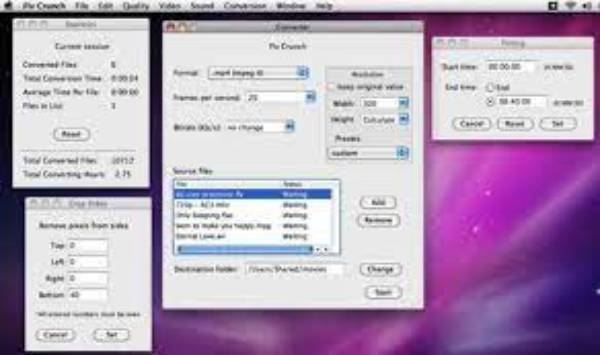
- יתרונות
- ניתן להמיר אותו לרוב הפורמטים העיקריים.
- תמיכה בהמרת אצווה במהירות מהירה.
- חסרונות
- הממשק מיושן כך שלמשתמש לא יהיה קל להשתמש בו.
- לא ניתן לערוך סרטון ללא פונקציית עריכה.
5. החלפה
Permute הוא ממיר FLV ל-AVI רב עוצמה עבור Windows/Mac, המאפשר למשתמשים להמיר קבצי וידאו או תמונה אצווה לפורמטים שונים של קבצים בו-זמנית. זה קל למתחילים לתפעול. זה יזהה אוטומטית את הפורמט הקיים ואת הפורמט הניתן להמרה של הקובץ. חלק מפונקציות ההמרה הבסיסיות זמינות, אך לא ניתן להתאים את הגדרות הווידאו מכיוון שאין לה פונקציה של עריכת וידאו.
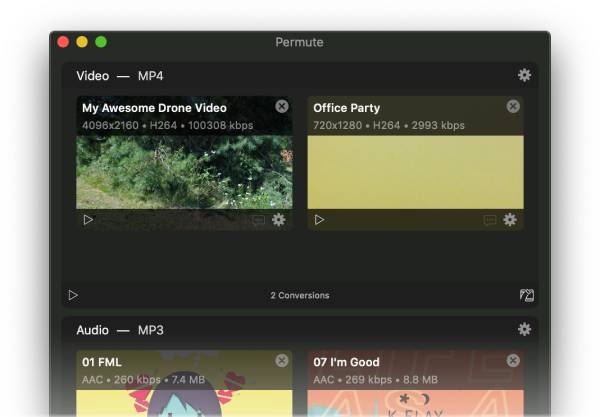
- יתרונות
- פעולה פשוטה והמרה מהירה.
- תמיכה ברוב הפורמטים, כולל FLV, ואפילו פורמטים של WEBS ו-SVG.
- חסרונות
- ישנן בעיות מדי פעם בפורמט הקובץ.
- מדי פעם האודיו לא מסונכרן.
6. ממיר FLV ל-iPod בחינם
אם אתה רוצה להמיר FLV ל-AVI עבור iPod, אתה יכול גם לנסות את זה בחינם FLV to iPod Converter. משתמשים יכולים להשתמש בו כדי להמיר FLV ל-iPod, FLV ל-AVI ועוד. במקביל, אתה יכול גם להגדיר פרמטרים של וידאו ואודיו, ולהפעיל את הקבצים שהומרו במכשירים שונים. הפורמטים הנתמכים הם MP3, AVI, MP4, 3GP, WMV, MPEG, ASF ו-3G2.
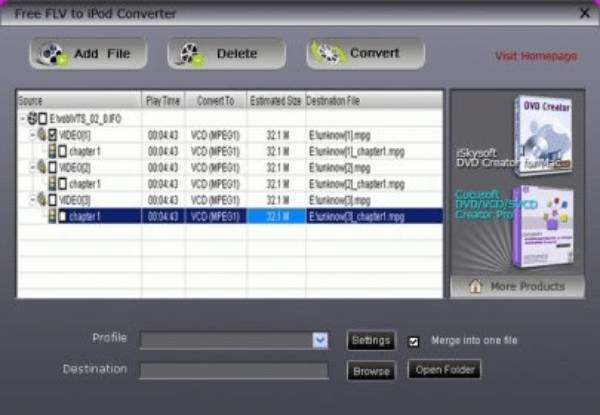
- יתרונות
- ממיר FLV ל-AVI בחינם וניתן להמיר אותו בצורה גמישה כמעט לכל פורמט שאתה צריך.
- ממיר FLV ל-AVI בחינם וניתן להמיר אותו בצורה גמישה כמעט לכל פורמט שאתה צריך.
- חסרונות
- לא ניתן להמיר אצווה של סרטונים בו-זמנית.
- מעט פונקציות עריכה כדי לשמור על האיכות הגבוהה.
חלק 2: שאלות נפוצות לגבי ממיר FLV ל-AVI עבור Windows/Mac
-
1. כיצד להמיר FLV ל-AVI דרך VLC Media Player?
הפעל את VLC ולחץ על כפתור המדיה מהתפריט העליון. לאחר מכן לחץ על כפתור המר/שמור כדי להמיר FLV ל-AVI. לאחר מכן, עליך להוסיף את הסרטונים הרצויים כדי להמשיך. בחר בפורמט AVI תחת הכרטיסייה פרופיל, ולחץ על הלחצן שמור כדי לייצא.
-
2. באיזה פורמט יש איכות גבוהה יותר, FLV או AVI?
אחת הסיבות להמיר FLV ל-AVI היא לשפר את איכות הווידאו, וגם ל-AVI יש גודל קובץ גדול יותר מ-FLV. בדרך זו, אתה יכול לנגן סרטונים שהומרו על מסך גדול עם הגדרה גבוהה.
-
3. כיצד אוכל לבחור ממיר FLV טוב?
קודם כל, ממשק התפעול חייב להיות אינטואיטיבי וקל למתחילים לטפל ולתמוך במספר פורמטים ופלט וידאו באיכות גבוהה. בנוסף, זה יכול לחסוך זמן על ידי המרה אצווה והוא יכול לשמש עבור מגוון רחב של מערכות הפעלה. בין ההמלצות לעיל, אתה יכול לנסות את 4Easysoft Mac Video Converter.
סיכום
האמור לעיל הם ששת ממירי FLV ל-AVI בחינם עבור Windows ו-Mac. אם אתה רוצה לקבל פונקציות עוצמתיות לעריכת וידאו ולהיות מסוגל להמיר קבצים באצווה, ה 4Easysoft Mac Video Converter היא הבחירה הראשונה. זה יכול לענות על כל פונקציה שתרצה, כגון הוספת סימני מים, חיתוך סרטונים והוספת מסננים. אני מקווה שמאמר זה מועיל לך.
100% Secure



